 Cara menghapus iklan banner yang terinstal di template blogger "Tutorial Blogspot" - Ketemu lagi dengan tutorial Panduan sukses blogger hari ini. kali ini kita akan membahas cara menghapus atau menghilangkan iklan banner yang terinstal di template blog yang anda pakai. Terkadang jasa penyedia template, mereka menginstal iklan banner pada template yang mereka buat. ini bertujuan untuk meningkatkan pembelian pada bisnis yang di ikutinya, atau bisa saja untuk meningkatkan visitor pada blog atau web yang mereka miliki. tetapi kebanyakan orang tidak menginginkan hal tersebut. mungkin saja mengganggu keindahan blog mereka. nah untuk menghapusnya anda bisa mengikuti langkah-langkah yang di bawa ini. Baca juga Cara menghilangkan link referral di Iklan banner.
Cara menghapus iklan banner yang terinstal di template blogger "Tutorial Blogspot" - Ketemu lagi dengan tutorial Panduan sukses blogger hari ini. kali ini kita akan membahas cara menghapus atau menghilangkan iklan banner yang terinstal di template blog yang anda pakai. Terkadang jasa penyedia template, mereka menginstal iklan banner pada template yang mereka buat. ini bertujuan untuk meningkatkan pembelian pada bisnis yang di ikutinya, atau bisa saja untuk meningkatkan visitor pada blog atau web yang mereka miliki. tetapi kebanyakan orang tidak menginginkan hal tersebut. mungkin saja mengganggu keindahan blog mereka. nah untuk menghapusnya anda bisa mengikuti langkah-langkah yang di bawa ini. Baca juga Cara menghilangkan link referral di Iklan banner.
Langkah pertama yang harus anda lakukan adalah.
- Cari tahu link banner atau link tautan terlebih dahulu, caranya
- Letakkan mouse anda pada banner yang terinstal di template anda yang ingin anda hapus tersebut.
- Kemudian klik kanan, copy link gambar atau copy alamat tautan
- Jika sudah linknya di dapatkan pastekan dulu pada notepad atau tempat lain nya. agar mudah di copy lagi. jika sudah, ikuti langkah yang keduanya.
Langkah kedua cara menghapus banner tersebut.
- Login ke blogger
- Klik Rancangan
- Kemudian Edit HTML
- Centang kotak kecil kanan atas "Expand Template Widget"
- Agar mudah dalam pencarian kode iklan yang kita copy di Langkah pertama tadi Tekan tombol Ctrl + F(Tekan tombol Ctrl dan tahan lalu tekan tombol F).
- Pada kotak yang muncul pastekan link gambar atau link alamat tautan yang kita dapatkan tadi padalangkah pertama.
- Kemudian tekan Enter.
- Jika sudah ketemu hapus kode tersebut, biasanya kode lengkap untuk iklan banner kurang lebih berbentuk seperti di bawah ini<a href="http://adsensecamp.com/?ref_id=18639" title="Adsense Indonesia"><img src="http://adsensecamp.com/images/banner/full-smile.jpg" alt="Adsense Indonesia" border="0" /></a>
- Untuk alamat link tautan dan alamat link gambar yang garis miring akan berbeda dengan yang anda miliki.
- Jika ketemu hapus kesemua kode tersebut.
- Simpan template anda
- Selesai......
Sekarang lihat hasilnya. semoga post singkat di atas bermanfaat buat sobat semua dan salam sukses...
Cara menghapus iklan banner yang terinstal di template blogger "Tutorial Blogspot", cara menghilangkan iklan banner yang terinstal di template blog, langkah menghapus iklan banner yang terinstal di template blogger, tutorial menghapus iklan banner yang terinstal di template blogger.
 Cara menambahkan Title pada Judul postingan blogger "Tutorial Blogspot" - Ketemulagi nih dengan Tutor Panduan sukses blogger. kali ini yang kita bahas adalah cara membuat title pada judul postingan kita di blogger. di mana link post tersebut terdapat title nya. yang di maksud dengan title di sini adalah ketika sebuah link apa bila kita sorot dengan mouse komputer akan tampil / keluar sebuah tulisan kecil. agar lebih mudah di mengerti coba anda geser mouse komputer anda pada judul post ini. di sana akan terdapat tulisan kecil yang tampil. mungkin anda berminat untuk menambahkannya, berikut ini caranya. Baca juga
Cara menambahkan Title pada Judul postingan blogger "Tutorial Blogspot" - Ketemulagi nih dengan Tutor Panduan sukses blogger. kali ini yang kita bahas adalah cara membuat title pada judul postingan kita di blogger. di mana link post tersebut terdapat title nya. yang di maksud dengan title di sini adalah ketika sebuah link apa bila kita sorot dengan mouse komputer akan tampil / keluar sebuah tulisan kecil. agar lebih mudah di mengerti coba anda geser mouse komputer anda pada judul post ini. di sana akan terdapat tulisan kecil yang tampil. mungkin anda berminat untuk menambahkannya, berikut ini caranya. Baca juga 
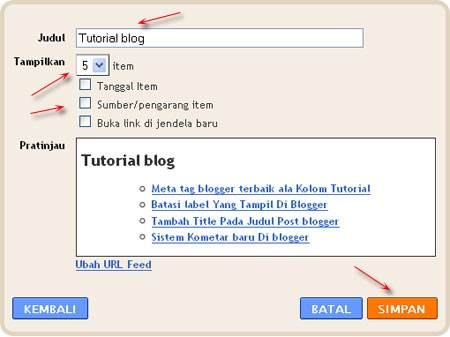 Cara menampilkan kategori berdasarkan nama label di blogspot "Tutorial blogspot" - Ketemu lagi dengan artikel terbaru
Cara menampilkan kategori berdasarkan nama label di blogspot "Tutorial blogspot" - Ketemu lagi dengan artikel terbaru  Cara membuat efek garis bawah pada url atau link pada blogspot - Sudah lama juga nih
Cara membuat efek garis bawah pada url atau link pada blogspot - Sudah lama juga nih MEMBUAT WIDGET POSTINGAN TERAKHIR DI BLOGGER Cara menambah gadget Recent Post di blogspot - Ketemu lagi hari ini dengan artikel terbaruPanduan sukses blogger. Artikel kali ini adalah dengan Tutorial BLogspot yaitu Cara Membuat widget postingan terakhir di blogger atau sering di sebut dengan Recent post. dimana widget recent post atau postingan terakhir ini akan bergerak dari atas ke bawah, tentunya ini akan menjadi daya tarik sendiri untuk blog kita. sebenarnya ini adalah menjawab salah satu pertanyaan teman kita di kotak komentar blog ini.
MEMBUAT WIDGET POSTINGAN TERAKHIR DI BLOGGER Cara menambah gadget Recent Post di blogspot - Ketemu lagi hari ini dengan artikel terbaruPanduan sukses blogger. Artikel kali ini adalah dengan Tutorial BLogspot yaitu Cara Membuat widget postingan terakhir di blogger atau sering di sebut dengan Recent post. dimana widget recent post atau postingan terakhir ini akan bergerak dari atas ke bawah, tentunya ini akan menjadi daya tarik sendiri untuk blog kita. sebenarnya ini adalah menjawab salah satu pertanyaan teman kita di kotak komentar blog ini.